
Cập nhật các bản vá như thế nào cho đúng cách
lượt xem 8
download
 Download
Vui lòng tải xuống để xem tài liệu đầy đủ
Download
Vui lòng tải xuống để xem tài liệu đầy đủ
Cập nhật các bản vá như thế nào cho đúng cách Với Windows Automatic Updates, Windows sẽ tiến hành các kiểm tra các bản cập nhật theo định kỳ nhằm bảo vệ computer chống lại các nguy cơ bảo mật mới nhất (các loại virus mới hay các nguy cơ tấn công khác nhau..).
Bình luận(0) Đăng nhập để gửi bình luận!
Nội dung Text: Cập nhật các bản vá như thế nào cho đúng cách
- Cập nhật các bản vá như thế nào cho đúng cách Với Windows Automatic Updates, Windows sẽ tiến hành các kiểm tra các bản cập nhật theo định kỳ nhằm bảo vệ computer chống lại các nguy cơ bảo mật mới nhất (các loại virus mới hay các nguy cơ tấn công khác nhau..). Việc thực hiện các cập nhật này được tiến hành thông qua Windows Update Web site của Microsoft bao gồm các: security updates (cập nhật bảo mật), critical updates (cập nhật khẩn cấp- mức độ nghiêm trọng) , hoặc service packs (bản vá và bản nâng cấp tính năng). Khi tiến hành kích hoạt chức năng Automatic Updates, chúng ta sẽ không phải lo lắng trong việc tìm kiếm các cập nhật online hoặc các bản vá bảo mật, đơn giản bởi vì Windows sẽ tự động download và cài đặt tự động theo lịch biểu (schedule) mà chúng ta đã xác định trước. . Nếu chúng ta muốn tự mình download và cài đặt các bản cập nhật, có thể xác lập trong Automatic Updates thông báo ngay mỗi khi có các bản cập nhật mới. Lý do nên lập lịch biểu cho Windows Automatic Updates? Nếu không kích hoạt tính năng Windows Automatic Updates, computer sẽ có nhiều lỗ hổng tạo cơ hội xâm nhập cho các loại virus và các nguy cơ bảo mật khác. Việc Windows tự kiểm tra theo định kỳ tại Windows Update Web site phát hiện ra được các nguy cơ bảo mật lớn nhất, và tiến hành cập nhật chúng sẽ giúp computer bạn có thể chống lại các kiểu tấn công nguy hiểm. Các bản cập nhật luốn được Windows xác định có mức ưu tiên cao (High-priority updates), cần cập nhật trước đó là: security updates, critical updates, và các service packs. Những lợi ích được đưa ra, sau Khi lập lịch biểu cho Computer: Tính thuận tiện Không cần ghi nhớ khi nào cần truy cập vào Windows Update Web site hoặc các Site bảo mật trực tuyến khác để tiến hành cài đặt các updates. Và cũng không cần phải xác định cập nhật nào là quan trọng, cập nhật nào là không để bảo vệ computer—bởi vì Automatic Updates sẽ tự tìm kiếm security updates, critical updates, và service packs, và sau đó cài vào máy theo đúng lịch biểu đã đề ra. Độ tin cậy Các Updates được downloaded mà không ảnh hưởng đến việc download các chương trình khác hoặc các hoạt động hiện thời của bạn trên Internet hoặc xung đột với bất cứ chương trình nào đang vận hành trên máy của bạn. Nếu vì lý do nào đó, trong tiến trình download, bị ngắt kết nối Internet, các cập nhật sẽ tiếp tục download lại khi Internet được kết nối trở lại. Tuy nhiên cũng ghi nhớ rằng các updates này phải được cài đặt vào máy mới có hiệu lực. Khi lập lịch biểu cho các updates, Windows sẽ tự động cài các bản vá
- cho bạn , trừ khi bạn chọn thông báo cho bạn rõ trước khi cài và bản sẽ thủ công cài đặt những bản vá cần thiết. Software luôn được cập nhật kịp thời Việc lập lịch biểu cho cài đặt các updates mới. Điều này có nghĩa là Windows sẽ kiểm tra định kỳ và cài đặt bất cứ updates nào mà máy tính bạn có nhu cầu và đây chính là tính năng cập nhật kịp thời (up to date) rất quan trọng cho hoạt động ổn định và an toàn của máy tính. Windows Automatic Updates làm việc như thế nào? Khi mở Windows Automatic Updates, Windows sẽ kiểm tra định kỳ Windows Update Web site cho những cập nhật được ưu tiên nhất (high-priority updates) nhằm chống các nguy cơ bảo mật nghiêm trọng nhất . Dựa trên các xác lập mà bạn đã chọn , Windows sẽ tự động downloads và cài đặt các bản cập nhất được ưu tiên này hoặc sẽ thông báo cho bạn những bản cập nhật mới đã xuất hiện trên Website cập nhật .. Khi máy tình kết nối vào Internet, Windows sẽ gửi dữ liệu đến Windows Update Web site về cách thức cài đặt và cách dịch vụ xác định những updates nào mà computer cần. (Windows không sử dụng your name, address, e-mail address, hoặc bất cứ thông tin riêng nào của bạn hoặc cách thức contact với bạn khi thưc hiện kết nối updates !) Cài đặt Mặc định Updates Automatic được xác lập để cập nhật định kỳ vào lúc 3 A.M. Thì bạn có thể thay đổi thời gian tự động cập nhật theo ý của mình hoặc thay đổi tần suất cập nhật sao cho phù hợp nhất với nhu cầu của bạn. Nếu máy tính tắt trong thời gian đã xác định cập nhật theo lịch biểu, các updates vẫn sẽ được cài đặt tại lần bật máy tính kế tiếp. Và nếu không rõ Automatic Updates sẽ cài những gì vào máy, có thể chọn tính năng thông báo cho bạn trước những cập nhật mới và sau đó mới chấp thuận cài đặt. Có thể bạn sẽ được Microsoft yêu cầu “Thỏa thuận bản quyền với người sử dụng” End User License Agreement (EULA) trước khi các updates này có thể được cài đặt. các cập nhật khác có thể yêu cầu phải restart computer trước khi tiến trình cài đặt hoàn tất. Nếu là administrator của computer, bạn có thể xác nhận sẽ restart sau. Ngược lại Windows sẽ thông báo và tự động restart computer nhằm đảm bảo hiệu lực cho các updates vừa cập nhật. Với các Admin của Domain, lập chính sách tự động cập nhật cho nhiều máy Domain Clients một lúc, thì nên nhắc nhở nhân viên của mình save lại các công việc của họ khi thời điểm cập nhật (đặc biệt là nhưng cập nhật quan trọng, như chống một loại virus mới..) xảy ra trong giờ làm việc.
- Các lựa chọn để kích hoạt Windows Automatic Updates trên Computer Để lựa chọn thời điểm và cách thức cập nhật cho computer, có 4 lựa chọn sau: Windows XP SP2 Automatic Updates 1) Automatic – Lựa chọn được khuyến cáo nên dùng. Khi bạn kết nối Internet, Windows sẽ tiến hành tìm và downloads các updates một cách âm thầm (background)—bạn không nhận được thông báo và nó cũng không làm gián đoạn hay ảnh hưởng với các chương trình download khác đang hoạt động. Nếu bạn không thay đổi thời gian biểu tự động cập nhật, thì lịch biểu mặc định sẽ là 3 A.M (3 giờ sáng) 2) Download updates for me, but let me choose when to install them Có nghĩa là “Tiến hành download các cập nhật, nhưng hãy để tôi chọn thời điểm cài đặt vào máy..” Tuy nhiên để nhận được thông báo này, bạn phải là thành viên của nhóm Administrators. Khi kết nối Internet, Windows sẽ tìm và download các cập nhật trong background—bạn sẽ không được thông báo..Sau khi hoàn thành download , biểu tượng Windows Update icon sẽ xuất hiện góc phải màn hình. Và một cảnh báo alert pops up để cho bạn biết các cập nhật sẵn sàng được cài đặt. Để xem lại và cài đặt các updates này, click vào icon hoặc alert. Có thể tiến hành cài tất cả hoặc chỉ một vài updates đã sẵn sàng. 3) Notify me but don't automatically download or install updates
- Lựa chọn này có nghĩa là “hãy thông báo cho tôi biết, nhưng không tiến hành download và cài đặt updates” Để có thể thủ công download và cài các updates, bạn phải là thành viên nhóm Administrators. Windows sẽ kiểm tra các updates quan trọng và thông báo với bạn nếu chúng xuất hiện; các updates sẽ không được phân phối hay cài đặt vào máy tính cho đến khi bạn quyết định chọn. Khi Windows tìm thấy các updates Windows Update icon sẽ xuất hiện ở khu vực thông báo và xuất hiện kèm cảnh báo alert pops up, cho bạn biết rằng các updates sẵn sàng để được download. Sau đó bạn có thể click vào icon hoặc alert chọn những updates (hoặc chọn tất cả) nào cần download. Windows downloads các cập nhật trong background—bạn cũng không được thông báo trong suốt tiến trình và cũng không ảnh hưởng đến các chương trình download khác. 4) Turn off Automatic Updates Nếu chọn lựa chọn này, bạn sẽ không bao giờ nhận được thông báo về các updates và cũng không nhận được các yêu cầu để download hoặc cài đặt chúng. Điều này đồng nghĩa với máy tính của bạn đang ở trong tình trạng cảnh báo, nguy cơ bảo mật rất cao, virus và các lỗ hổng bảo mật mới sẽ khiến máy tính và dữ liệu bị đe dọa. Viruses có mặt khắp mọi nơi trên Internet, với nhiều hình thức lây nhiễm tinh vi (qua email, share file, IM messenger, download softwares..). Các thế hệ virus mới và các hình thức tấn công đa dạng được phát triển bởi các Attackers thực sự là mối đe dọa và việc người sử dụng Microsoft Windows không hoặc không biết cách kích hoạt Automatic Updates để thường xuyên cập nhật các bản updtaes từ Windows Update Web site thực sụ là mối nguy hiểm lớn nhất mà người sử dụng máy tính phải đối mặt hàng ngày. http://windowsupdate.microsoft.com/ Click START menu. Click CONTROL PANEL icon. Click SECURITY CENTER. Click AUTOMATIC UPDATES.

CÓ THỂ BẠN MUỐN DOWNLOAD
-

Chương III: Query
 103 p |
103 p |  402
|
402
|  63
63
-

Mười mẹo giúp bạn đạt hiệu quả hơn trong khai thác mạng
 6 p |
6 p |  190
|
190
|  53
53
-

Tự Động cập nhật Drivers mới nhất cho Win 7
 5 p |
5 p |  231
|
231
|  22
22
-

4 công cụ giúp cập nhật bản vá Windows XP
 8 p |
8 p |  160
|
160
|  20
20
-

Hướng dẫn thực hành các bài vẽ bằng AutoCAD
 9 p |
9 p |  66
|
66
|  15
15
-

Kỹ thuật bảo mật và phân tích sự cố trên Windows 2000, XP, Windows Server 2003
 12 p |
12 p |  130
|
130
|  13
13
-

Bài giảng Máy tính căn bản – Bài 1: Hệ điều hành
 43 p |
43 p |  69
|
69
|  8
8
-

Khắc phục lỗi cài đặt và cập nhật ứng dụng thiết bị Android
 4 p |
4 p |  140
|
140
|  7
7
-

Thứ hạng sẽ không bị ảnh hưởng nếu website không truy cập được trong một thời gian ngắn
 6 p |
6 p |  60
|
60
|  7
7
-

Dò tìm và cập nhật Driver tự động với DriverEasy
 4 p |
4 p |  115
|
115
|  6
6
-

Cách cập nhật máy tính hiệu quảNgười dùng có thể không quan tâm về những
 4 p |
4 p |  74
|
74
|  5
5
-

Cập nhật google penguin - tai họa ập đến dân seoer
 15 p |
15 p |  63
|
63
|  5
5
-
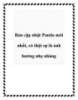
Bản cập nhật Panda mới nhất, có thật sự là ảnh hưởng nhẹ nhàng
 6 p |
6 p |  37
|
37
|  5
5
-

Tìm hiểu về các bản vá lỗi
 3 p |
3 p |  90
|
90
|  5
5
-
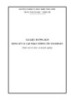
Tài liệu hướng dẫn đăng ký và cập nhật thông tin tài khoản
 27 p |
27 p |  22
|
22
|  5
5
-

Bài giảng Phân tích và thiết kế hệ thống thông tin: Phân tích môi trường và nhu cầu - Nguyễn Nhật Quang (ĐH Bách khoa Hà Nội)
 9 p |
9 p |  42
|
42
|  4
4
-

Cập nhật ngay Windows và FireFox chống hack
 5 p |
5 p |  86
|
86
|  3
3
Chịu trách nhiệm nội dung:
Nguyễn Công Hà - Giám đốc Công ty TNHH TÀI LIỆU TRỰC TUYẾN VI NA
LIÊN HỆ
Địa chỉ: P402, 54A Nơ Trang Long, Phường 14, Q.Bình Thạnh, TP.HCM
Hotline: 093 303 0098
Email: support@tailieu.vn








